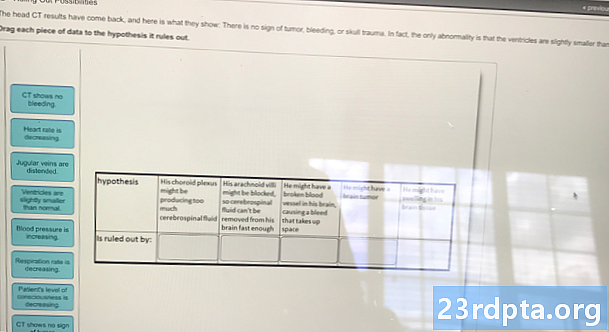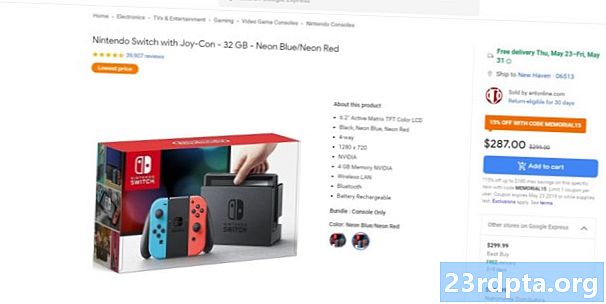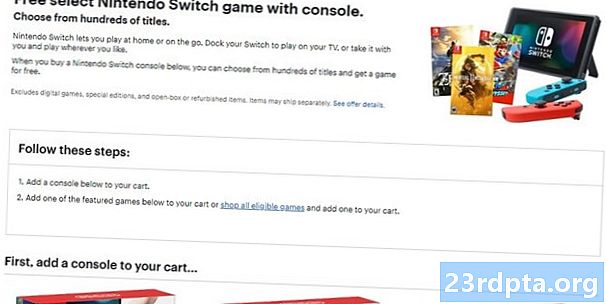Saturs
- Alexa nespēj atrast ierīces
- Viena no izplatītākajām Amazon Echo problēmām ir tas, kā Alexa aktivizējas bez brīdinājuma
- Alexa neveic prasmes
- Alexa nevar uzturēt savienojumu ar Wi-Fi
- Straumēšanas pakalpojuma veiktspēja nav konsekventa
- Alexa pieņem visus jūsu zvanus
- Alexa tevi nedzird
- Atbalss paziņojumi ir pārāk skaļi

Viedie skaļruņi parasti atvieglo ikdienas uzdevumu pārvaldību. Tomēr dažreiz viņiem pietrūkst atzīmes, un Amazon Echo nav izņēmums. Lai arī tas ir viens no populārākajiem pieejamajiem viedajiem skaļruņiem, lietotājiem ir tendence atkārtoti saskarties ar tām pašām Amazon Echo problēmām. Šeit nav jāpiedzīvo pircēja nožēla, bet šeit ir daži vienkārši labojumi, kā panākt, lai Alexa un Echo atkal harmoniski darbotos.
Redaktora piezīme: Lielākā daļa no šiem padomiem attiecas ne tikai uz visu Amazon Echo saimi, bet arī uz lielāko daļu trešo pušu Amazon Alexa runātājiem.
Saistīts: 10 labākās prasmes un lietotnes Alexa
Alexa nespēj atrast ierīces
Ja Alexa nevar atrast un aktivizēt jūsu dažādās viedās mājas ierīces, kad jums to prasa, apsveriet dažas lietas, pirms piezvanāt, ka tā tiek pārtraukta. Lai gan tas izklausās lieks, vēlreiz pārbaudiet, vai ierīce, kuru mēģināt savienot, ir saderīga ar atbalsi. Protams, runātājam ir tendence strādāt ar lielāko daļu zīmola produktu, bet daži nepāra putni netiek atbalstīti.
Ja jūsu problēma ir tā, ka ierīces ir saderīgas, bet Alexa tās vienkārši nevar atrast, kaut kas nav kārtībā. Pārliecinieties, ka izmantojat pareizās komandas, jo Alexa var būt nedaudz smalks, runājot par sintakse. Piemēram, “Alexa, samaziniet skaļumu par 10” atšķiras no “Alexa, nedaudz samaziniet skaļumu”.
Turklāt tas, iespējams, faktiski nav problēma ar attiecīgo ierīci. Ja tas tā ir, vienkārši restartējiet ierīci un pēc tam tam vajadzētu būt kārtībā. Lai būtu drošs, varat ieslēgt un izslēgt arī atbalsi.
Viena no izplatītākajām Amazon Echo problēmām ir tas, kā Alexa aktivizējas bez brīdinājuma

Amazon Echo problēmas ietver patentētas ierīces, kurām ir tendence aktivizēt Alexa, kad jūs to nevēlaties.
Tāpat kā jaundzimušais, arī Alexa vienmēr ir nomodā, un tas vienmēr klausās. Lielākoties tā ir funkcija, nevis kļūda, jo Alexa var aktivizēt brīdinājumu, izmantojot brīdinājuma vārdu.
Ja jūs sakāt: “Ei, vai jūs varat sākt veļas mazgāšanu”, un teikums ir paredzēts jūsu laulātajam, Alexa nepacels virtuālu pirkstu. Tas ir labi, jo mēs ne vienmēr vēlamies, lai Alexa veic savus darbus. Tomēr, ja jūs sakāt: “Alexa, vai jūs varat sākt veļas mazgāšanu?”, Jūs domājat, ka tas sāksies bez aizķeršanās, un parasti tas tā ir.
Tomēr dažreiz lietotājiem rodas pretēja problēma, kad jūs klausāties apraidi vai komerciālu e-pastu ar karstu vārdu “Alexa”. Šajā gadījumā jūs neaicinājāt Alexa kaut ko darīt, bet tas interpretē tā karsto vārdu kā komandu un var veikt darbību, kuru nevēlējāties. Tas ne tikai var mulsināt pirmo reizi viedo skaļruņu īpašniekus, bet arī ātri kaitina.
Ja jūsu jaunākajai Netflix iedzeršanai ir raksturs ar nosaukumu Alexa, straumējot šovu, iespējams, vislabāk ir izslēgt Echos mic.
Ja jūsu iecienītajā TV šovā ir personāžs ar nosaukumu Alexa, skatoties TV, vienkārši izslēdziet Echo mikrofonu. Tas ir papildu solis, taču ir tā vērts, lai nedzirdētu Amazon Alexa zvanu visās citās ainās.
Varbūt tā ir tāda problēma, ka jūs vēlaties mainīt nomoda vārdu pavisam, tādā gadījumā tas ir tikai dažas pamata darbības:
- Atveriet lietotni Alexa.
- Klikšķis Iestatījumi.
- Sarakstā atlasiet savu ierīci.
- Noklikšķiniet uz Modināšanas vārds opcija.
- Izvēlieties savu izvēli starp četrām iespējām: “Alexa”, “Amazon”, “Echo” vai “Computer”.
Šobrīd jūs nevarat nākt klajā ar savu karsto vārdu Alexa, taču tas var mainīties ar turpmākiem atjauninājumiem.
Alexa neveic prasmes
Alexa var veikt vairāk nekā 50 000 iemaņu, tāpēc nav brīnums, ka daži rīkojas vai ne vienmēr tos izpilda pareizi. Ja noteiktā prasme nedara to, ko jūs paredzējāt, tā var būt tikai divstāvu prasme. Ar tik daudzajām iespējām būtu ievērojams, ja tās visas būtu ievērības cienīgas.
Atverot lietotni Alexa, jūs varat nokļūt cilnē un izpētīt savas prasmes, kas ir prasmju saraksts, kuras esat izmantojis kopā ar Alexa. Atrodiet īpašās prasmes, kas sagādā grūtības, un atlasiet Pārvaldīt preferences. Turpmāk ieslēdziet un izslēdziet to. Vairumā gadījumu tam vajadzētu būt kārtībā. Tomēr dažos gadījumos, tāpat kā lietotņu atinstalēšana un atkārtota instalēšana, jums ir jāatspējo un jāatspējo Alexa prasme. Kad tas ir pabeigts, restartējiet atbalsi un problēma ir jāatrisina.
Alexa nevar uzturēt savienojumu ar Wi-Fi

Diemžēl Alexa nav vienīgais virtuālais palīgs, kurš laiku pa laikam cenšas saglabāt savienojumu ar Wi-Fi.
Tā nav problēma, kas saistīta tikai ar Alexa ierīcēm, šķiet, ka katrs viedais runātājs reizēm atvienojas. Ja tas kļūst noturīgs jūsu Amazon Echo problēmu starpā, izmēģiniet dažas metodes.
Vispirms izslēdziet visas atbilstošās ierīces, ieskaitot Echo, modemu, maršrutētāju un jebkuru citu viedo ierīci, ko kontrolē Alexa. Pēc tam atsāknējiet, pamata IT lietas šeit.
Ja problēma joprojām pastāv, pārvietojiet skaļruni tālu no ierīcēm, joprojām atrodoties darbības diapazonā. To darot, turiet to tuvu maršrutētājam un pārslēdziet uz 5 GHz tīklu, lai mazinātu traucējumus. Ja arī tas nedarbojas, jums, iespējams, būs jāsazinās ar Amazon atbalstu.
Straumēšanas pakalpojuma veiktspēja nav konsekventa

Spotify ir daudzu Amazon Echo problēmu cēlonis.
Viena no manām un citu iecienītākajām Echo funkcijām ir netraucēta mūzikas straumēšana no Spotify, TuneIn, Pandora un iHeartRadio. Diemžēl dažreiz šie pakalpojumi vairāk izlaiž sliežu ceļu nekā patiesas bezvadu austiņas. Šajā gadījumā problēma, iespējams, nav Echo, bet gan Wi-Fi traucējumi, kas tika apskatīti iepriekšējā sadaļā.
Tagad šķiet, ka Spotify rada vislielākās nepatikšanas. Ja esat izmēģinājis problēmu novēršanu un joprojām saskaraties ar šīm Amazon Echo problēmām, iespējams, nāksies atsaistīt un atkārtoti saistīt savu premium kontu.
- Atveriet lietotni Alexa.
- Klikšķiniet uz Iestatījumi> Mūzika un multivide> Spotify.
- Klikšķiniet uz Atsaistīt konts no Alexa, un Apstiprināt.
- Klikšķiniet uz Piesaistiet kontu vietnē Spotify.com.
- Izpildiet norādījumus, lai pieteiktos atpakaļ.
Saistīts: Apple atļaus Apple Music ierīcēs Amazon Echo
Alexa pieņem visus jūsu zvanus

Iestatot savu atbalsi, lai varētu veikt zvanus, izmantojot Alexa, jūs arī piešķirat tam atļauju ienākošos zvanus pāradresēt, izmantojot virtuālo palīgu, kas, iespējams, nav vēlams.
Amazon Echo ierīces atbalsta balss zvanus, kas ļauj veikt zvanus, izmantojot Alexa, līdzīgi kā zvanu uzsākšana ar Google Assistant. Tas ir ļoti noderīgi paredzētajiem izejošajiem zvaniem, taču tas var radīt problēmas tos saņemt.
Ļaujot Alexa veikt zvanus, jums jānorāda savs tālruņa numurs. Tas var izraisīt visbiežāk sastopamās Amazon Echo problēmas, jo tas liek arī Alexa saņemt visus uz šo numuru veiktos zvanus neatkarīgi no tā, vai jūs to iestatāt vai nē.
Šeit jums ir dažas iespējas: pilnībā atspējojiet funkciju vai Echo viedajam skaļrunim aktivizējiet “netraucējiet”. Varat arī izmantot un iestatīt to speciāli Alexa maršrutētiem zvaniem, taču labākajā gadījumā tas ir ķēdes risinājums.
Alexa tevi nedzird

Dažreiz mikrofoni cīnās par tālu balsu reģistrēšanu.
Lai arī Echo ir aprīkots ar septiņiem tālu lauka mikrofonu bloku, tas ne vienmēr reģistrē karsto vārdu. Šeit varētu būt dažas lietas, kas izsmej darbus. Varbūt jums ir kāds konkrēts akcents vai ritms, ko Alexa cenšas interpretēt. Tomēr ar laiku Alexa iemācīsies tevi atpazīt.
- Atveriet lietotni Alexa.
- Klikšķiniet uz Iestatījumi> Balss apmācība.
- Izpildiet jebkuru vai visas no 25 parauga komandām Lasīt skaļi.
- Atbalss tos ierakstīs un atcerēsies jūsu runas modeli
Cita problēma varētu būt fiziska: telpas ir piepildītas ar barjerām, sākot ar atbalsta stariem un beidzot ar kaķu grezno kaķu mājiņu. Jebkurš no šiem stiprinājumiem var kavēt mikrofona spēju pareizi uzņemt audio. Nedaudz pārkārtojiet istabu un turieties pie skaļas ierīces, lai redzētu, vai tas palīdz.
Atbalss paziņojumi ir pārāk skaļi
Šī ir viena no pieņemamākajām Amazon Echo problēmām, taču tā tomēr pastāv. Ja jūsu paziņojumi ir pārāk skaļi vai pārāk klusi, iespējams, iestatījumi nav sinhronizēti ar Alexa skaļumu. Piemēram, taimeris var iziet no ugunsgrēka trauksmes skaļuma un var būt pārāk traucējošs. Lai tos labotu, rīkojieties šādi.
- Atveriet lietotni Alexa.
- Klikšķis Iestatījumi.
- Atlasiet savu ierīci.
- Klikšķis Izklausās.
- Pielāgojiet slīdni pēc jūsu vēlmēm.
Šīs ir visizcilākās Amazon Echo problēmas, ar kurām lietotāji saskaras. Cerams, ka tas atrisināja problēmu, un jūs varat atgriezties prieks par runātāju. Sliktākajā gadījumā vienkārši atiestatiet Echo rūpnīcā. Patiesībā, tas sagādā sāpes, jo liek pilnībā informēt Alexa un pārveidot Echo, taču tas viss jādara, ja viss pārējais neizdodas.
Ja rodas citas problēmas, kuras mēs neatrisinājām, paziņojiet mums komentāros un mēs izdomāsim risinājumu.
Nākamais: Labākās austiņas ar Google palīga integrāciju